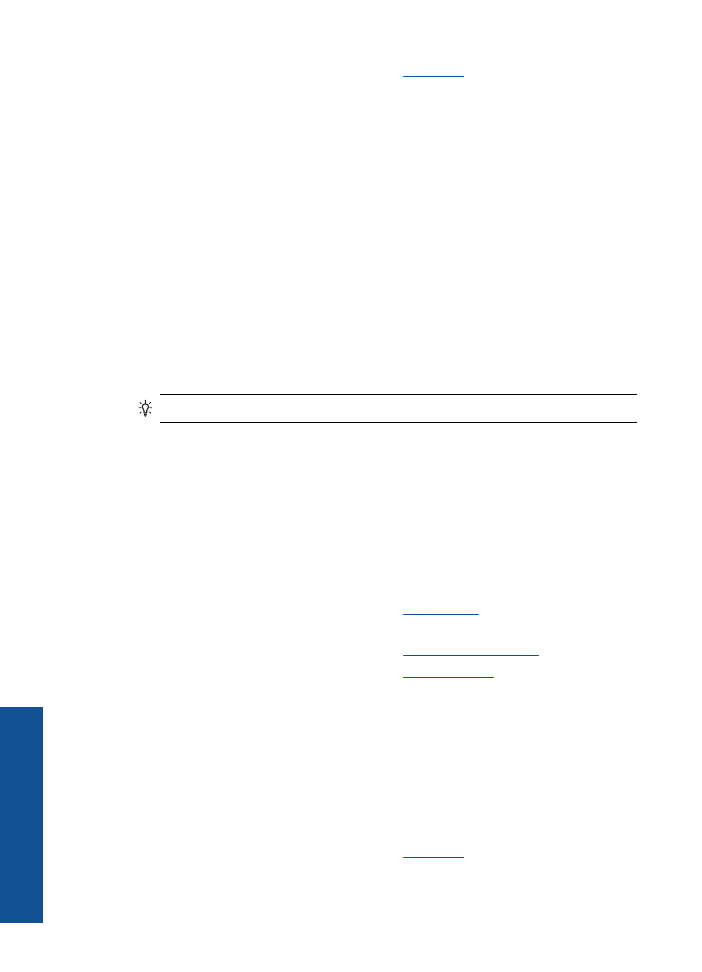
列印成功的秘訣
若要成功列印,
HP
墨水匣中應有足夠的墨水存量並保持正常運作,紙張應正確
裝入,同時產品應採用適當的設定。
墨匣提示
•
請使用原廠
HP
墨水匣。
•
正確安裝黑色及三色墨水匣。
如需詳細資訊,請參閱
位於第
24
页的「更換墨水匣」
。
•
檢查墨水匣中估計的墨水存量,確定墨水充足。
如需詳細資訊,請參閱
位於第
23
页的「檢查預估的墨水存量」
。
•
如需詳細資訊,請參閱
位於第
33
页的「改善列印品質」
。
放入紙張訣竅
•
放入一疊紙
(
不要只放入一張
)
。
一疊紙當中的所有紙張大小及類型都應該相
同,如此可避免卡紙。
•
放入紙張,要列印的一面朝上。
•
確定載入進紙匣的紙張平整且邊緣無彎折或破損。
•
調整紙張寬度導板,使其貼緊進紙匣的所有紙張邊緣。確保紙張寬度導板不
會使進紙匣中的紙張捲曲。
•
如需詳細資訊,請參閱
位於第
17
页的「放入媒體」
。
第
3
章
12
列印
列印
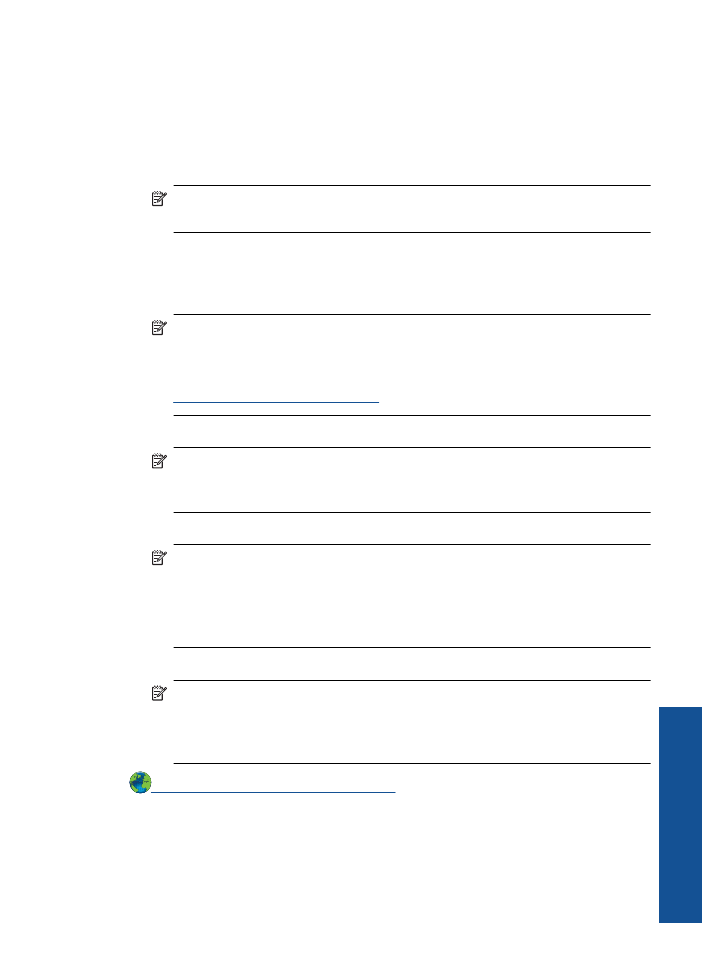
印表機設定提示
•
在印表機驅動程式的紙張
/
品質標籤上,從材質下拉式功能表中選取合適的紙
張類型及品質。
•
按一下進階按鈕,然後從紙張
/
輸出下拉式功能表中選取合適的紙張大小。
•
按一下
HP
印表機桌面圖示即可開啟印表機軟體。
在
印表機軟體中,按一下
「印表機動作」再按「設定偏好」即可存取印表機驅動程式。
附註
您也可以按一下
開始
>
程式集
> HP > HP Deskjet 3000 J310 series
> HP Deskjet 3000 J310 series
存取印表機軟體
附註
•
原廠
HP
墨水匣是專為
HP
印表機設計,並通過
HP
印表機及紙張的測試,
可在多次使用後仍能產生精美的列印效果。
附註
HP
無法保證非
HP
耗材的品質或可靠度。保固不包含因使用非
HP
耗材而產生的產品服務或維修需求。
如果您確定您購買的是原廠
HP
墨水匣,請至:
www.hp.com/go/anticounterfeit
•
墨水存量警告和指示器僅提供規劃用途的預估量資訊。
附註
當您收到墨水量偏低的警告訊息時,請考量先添購更換用的墨匣,
以免屆時耽誤到列印工作。
直到列印品質讓人無法接受,您才需要更換墨
水匣。
•
您可以進行雙面列印,而不只是單面列印。
附註
按一下紙張
/
品質或版面配置標籤上的進階按鈕。
從要列印的頁面下
拉式功能表中選取僅列印奇數頁。
按一下
OK
以進行列印。
文件的奇數
頁列印完成之後,從出紙匣中取出文件。
將紙張重新裝入進紙匣,空白面
朝上。
返回要列印的頁面下拉式功能表,然後選取僅列印偶數頁。
按一
下
OK
以進行列印。
•
僅使用黑色墨水列印。
附註
若您希望僅使用黑色墨水列印黑白文件,請按一下進階按鈕。
從以
灰階方式列印下拉式功能表中,選取僅使用黑色墨水,然後按一下
OK
按
鈕。
若您在紙張
/
品質標籤或版面配置標籤上看見黑白選項,請選取該選
項。
按一下這裡造訪網站以獲取更多資訊
。
使用最大
dpi
列印
使用最大每英吋點數
(dpi)
模式,在相紙上列印高品質且清晰的影像。
請參閱技術規格,以取得最大
dpi
模式的列印解析度。
使用最大
dpi
列印
13
列印
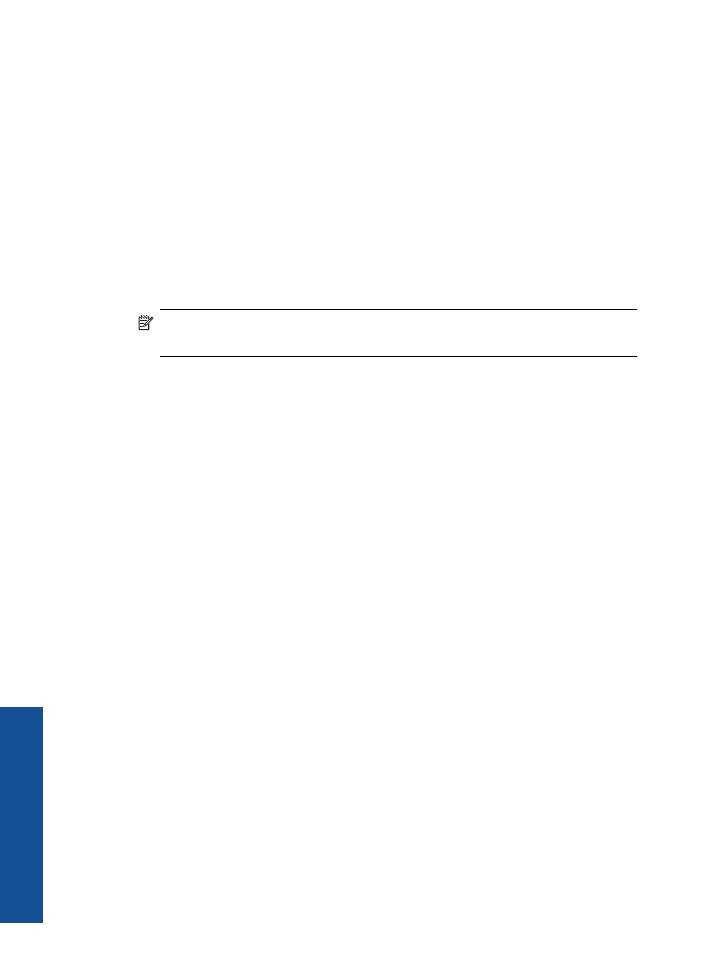
以最大
dpi
列印會比以其他設定列印花費較長的時間,而且需要大量的磁碟空
間。
在最大
dpi
模式下進行列印
1.
確定已將相紙放入進紙匣內。
2.
在軟體應用程式的「檔案」功能選項上,按一下「列印」。
3.
確定產品是所選取的印表機。
4.
按一下開啟「內容」
對話方塊的按鈕。
依軟體應用程式的不同,這個按鈕可能是
「內容」、「選項」、「設定印表
機」、「印表機」
或
「喜好設定」。
5.
按一下
「紙張
/
品質」
標籤。
6.
在
「媒體」
下拉式清單中,按一下
「相紙,最佳品質」。
附註
必須在
[
紙張
/
品質
]
標籤上的
[
媒體
]
下拉清單中選取
[
相紙,最佳品
質
]
,才能啟用以最大
DPI
列印。
7.
按一下「進階」按鈕。
8.
在
「印表機功能」
區域中,從
「以最大
DPI
列印」
下拉清單中選取
「是」。
9.
從
[
紙張
/
輸出
]
下拉功能表中選取
[
紙張尺寸
]
。
10.
按一下
「確定」
以關閉進階選項。
11.
在
「配置」
標籤上確認
「方向」,然後再選取
「確定」
開始列印。
第
3
章
14
列印
列印
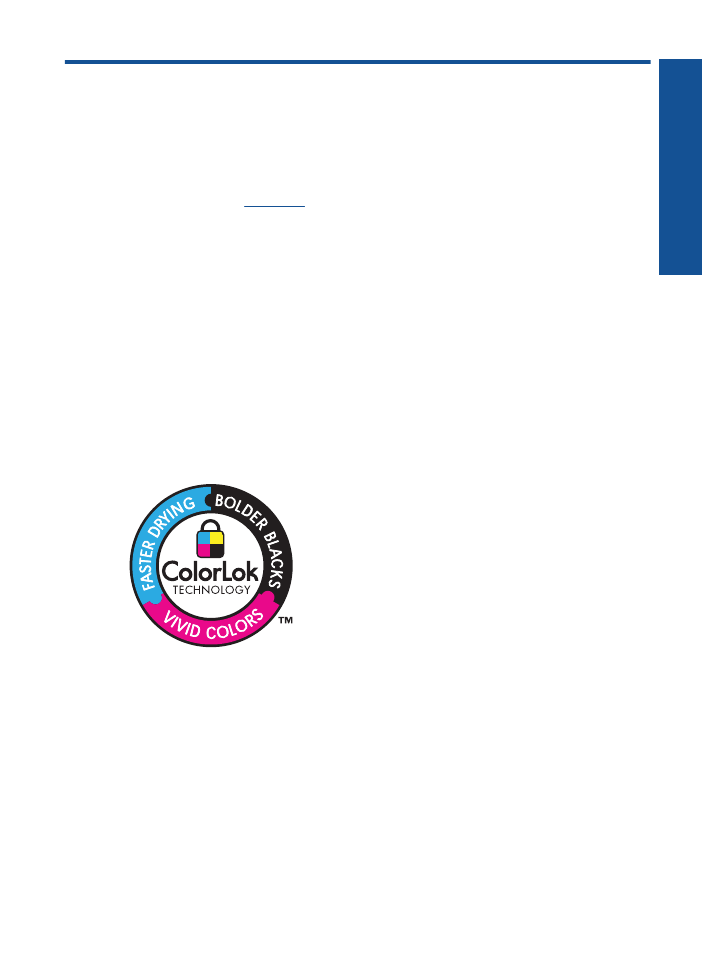
4
紙張基本資訊
您可在
HP
印表機
中放入許多不同類型和大小的紙張,包括
Letter
、
A4
紙、相
紙、投影片和信封。
本節包含下列主題:
位於第
17
页的「放入媒體」
建議的列印紙張
如果想要得到最佳列印品質,
HP
建議使用特別針對列印的專案類型設計的
HP
紙張。
依您所在的國家
/
地區而異,您可能無法使用某些紙張。
ColorLok
HP
建議使用具有
ColorLok
標誌的一般紙張來列印和影印普通文件。具有
ColorLok
標誌的所有紙張都會經過獨立測試以符合可靠性和列印品質的高標
準,而且產生的文件具有鮮活、生動的色彩、比普通一般紙張更明顯的黑色、乾
燥速度也更快。從主要紙張製造商尋找各種重量與尺寸,而且具有
ColorLok
標
誌的紙張。
HP
優質相片紙
這個厚相紙具備速乾表面,可以輕鬆處理而不會弄髒。這種相紙可以防水、抗
污,並且不沾指紋還能防潮。列印品的外觀和觸感,可與沖印店處理過的相片媲
美。這種紙張提供數種尺寸,包括
A4
、
8.5 x 11
英吋、
10 x 15
公分(含或不含
標籤)、
13 x 18
公分,以及兩種表面
-
光面或柔光面(緞面)。為使文件保存
時間較久,它是無酸的。
HP
普通相紙
使用針對非正式相片列印設計的紙張,以低廉的成本列印生動的日常生活快照。
這種經濟實用的相紙乾燥速度快,可以輕鬆處理。搭配任何噴墨印表機使用這種
紙張時,可以取得清晰、鮮活的影像。這種紙張可提供數種大小半光面表面,包
紙張基本資訊
15
紙張基
本資
訊
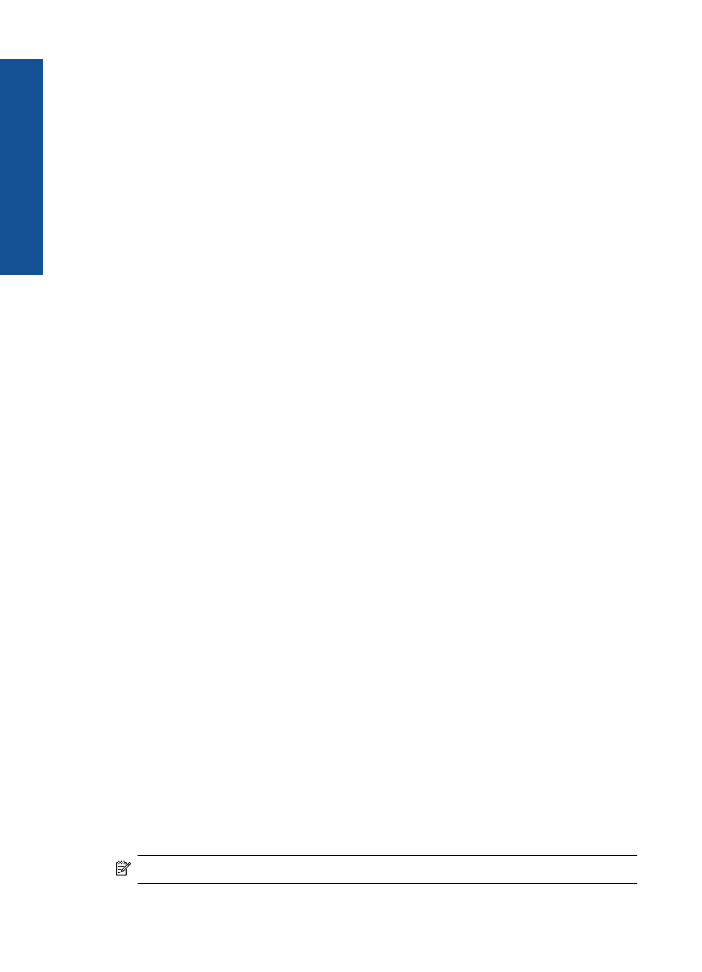
括
A4
、
8.5 x 11
英吋以及
10 x 15
公分相紙大小(含或不含標籤)。為使相片保
存時間較久,它是無酸的。
HP
型錄紙或
HP
特級噴墨紙
這些紙張雙面都是光面塗層或霧面塗層的,可供雙面使用。它們是用來作類似相
片副本和商業圖形的絕佳選擇,例如報表封面、特殊簡報、型錄、郵寄廣告單及
日曆。
HP
高級簡報紙或
HP
專業相紙
這些紙張是比較重的雙面霧面紙,非常適合簡報、計畫、報告和新聞簡訊。這些
是重磅紙材,能夠提供令人印象深刻的外觀。
HP
超白紙
HP
超白噴墨紙能產生高對比度的色彩和清晰的文字。它的不透明性足以應付雙
面彩色用途,不會穿透,很適合作為簡訊、報告和廣告傳單。它具備
ColorLok
技術,因此比較不模糊、黑色比較明顯,而且色彩鮮明。
HP
列印紙張
HP
列印紙是高品質的多功能紙。它所產生的文件,不論在外觀和觸覺上都比列
印在標準多用途紙或影印紙上的文件更加真實。它具備
ColorLok
技術,因此比
較不模糊、黑色比較明顯,而且色彩鮮明。為使文件保存時間較久,它是無酸
的。
HP
辦公室專用紙
HP
辦公室專用紙是高品質的多功能紙。這種紙張適合副本、草稿、備忘稿以及
其他普通文件。它具備
ColorLok
技術,因此比較不模糊、黑色比較明顯,而且
色彩鮮明。為使文件保存時間較久,它是無酸的。
HP
轉印紙
HP
轉印紙(用於彩色布料或用於淺色或白色布料)最適合用來將您的數位相片
轉印到
T
恤上。
HP
高級噴墨投影片
HP
高級噴墨投影片能讓您的彩色簡報更加生動並且令人印象深刻。這種投影片
容易使用和處理、快乾又能抗污。
HP
相片超值列印套件
HP
相片超值列印套件包裝原廠
HP
墨匣和
HP
進階相紙,方便您節省時間,而
且可以猜出如何搭配
HP
印表機
列印經濟的專業相片。原始
HP
墨水和
HP
進階
相紙已經設計成搭配使用,因此您的相片在列印後會成為可以長久保存,而且色
彩鮮明的列印品。適合列印完整假期中值得分享的相片或多個列印品。
附註
目前,
HP
網站某些部分僅提供英文內容。
第
4
章
16
紙張基本資訊
紙張
基本資
訊
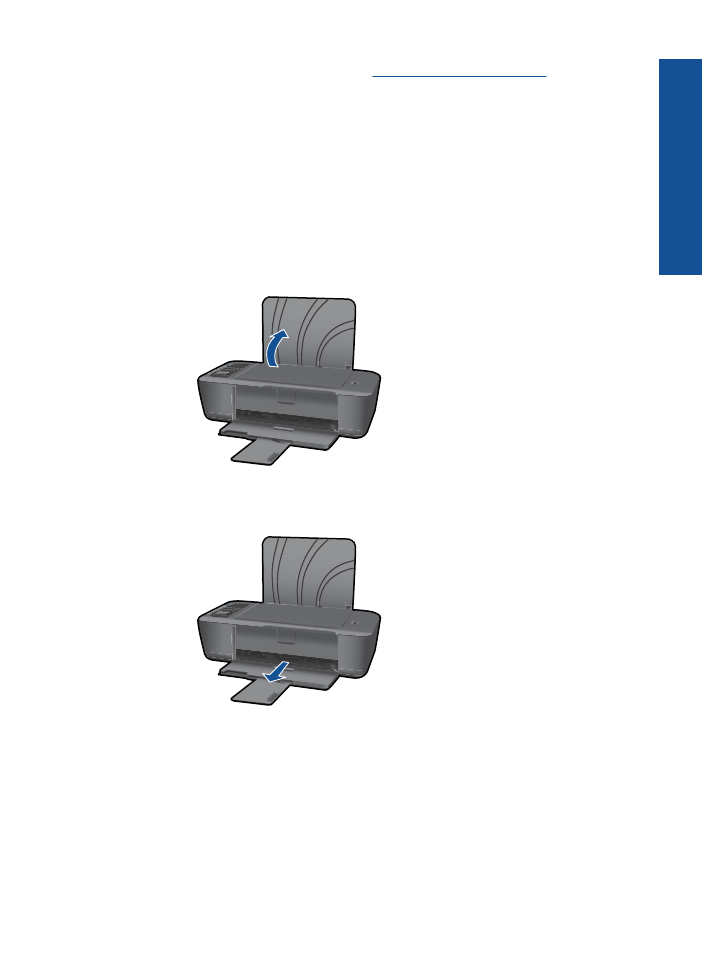
若要訂購
HP
紙張及其他耗材,請至
www.hp.com/buy/supplies
。如果出現提
示,請選擇您所在的國家/地區,依照提示選擇產品,然後按一下頁面上其中一
個購物連結。
放入媒體
▲
選取紙張大小,然後繼續。
放入整頁大小紙張
a
.
提起進紙匣
提起進紙匣。
b
.
放下出紙匣
放下出紙匣,並拉出紙匣延伸架。
c
.
將紙張寬度導板滑到左側
將紙張寬度導板滑到左側。
放入媒體
17
紙張基
本資
訊
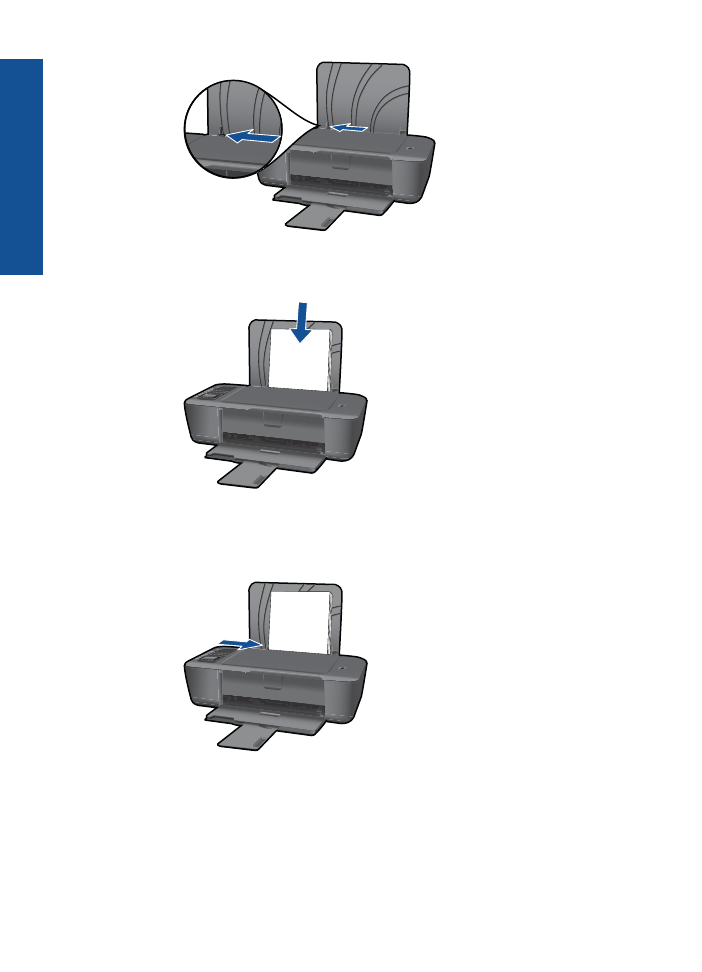
d
.
放入紙張。
將整疊紙張較短的一側向前插入進紙匣,並使列印面朝上。
將整疊紙張向下推,直到不能再推入為止。
將紙張寬度導板向右推,直到緊貼紙張邊緣後停止。
放入小尺寸紙張
a
.
提起進紙匣
提起進紙匣。
第
4
章
18
紙張基本資訊
紙張
基本資
訊
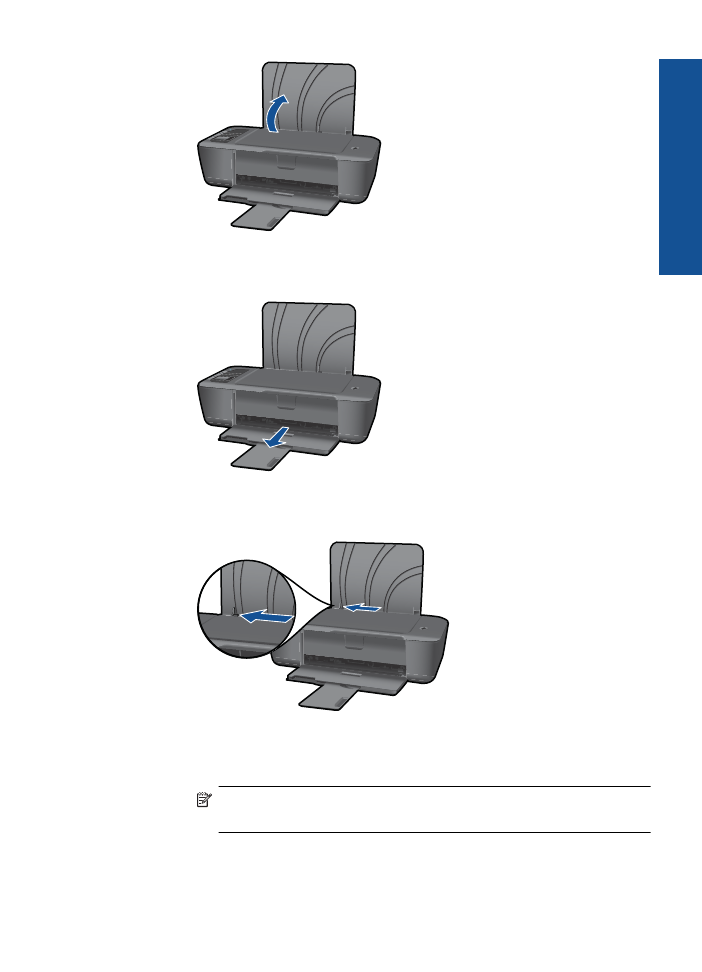
b
.
放下出紙匣
放下出紙匣,並拉出紙匣延伸架。
c
.
將紙張寬度導板滑到左側。
將紙張寬度導板滑到左側。
d
.
放入紙張。
將整疊相紙較短的一側朝前插入紙匣,並使列印面朝上。
將整疊紙張向裡推,直到不能再推入為止。
附註
如果使用的相紙有預先穿孔的標籤,請讓標籤在最上面,再
放入相紙。
將紙張寬度導板向右推,直到緊貼紙張邊緣後停止。
放入媒體
19
紙張基
本資
訊
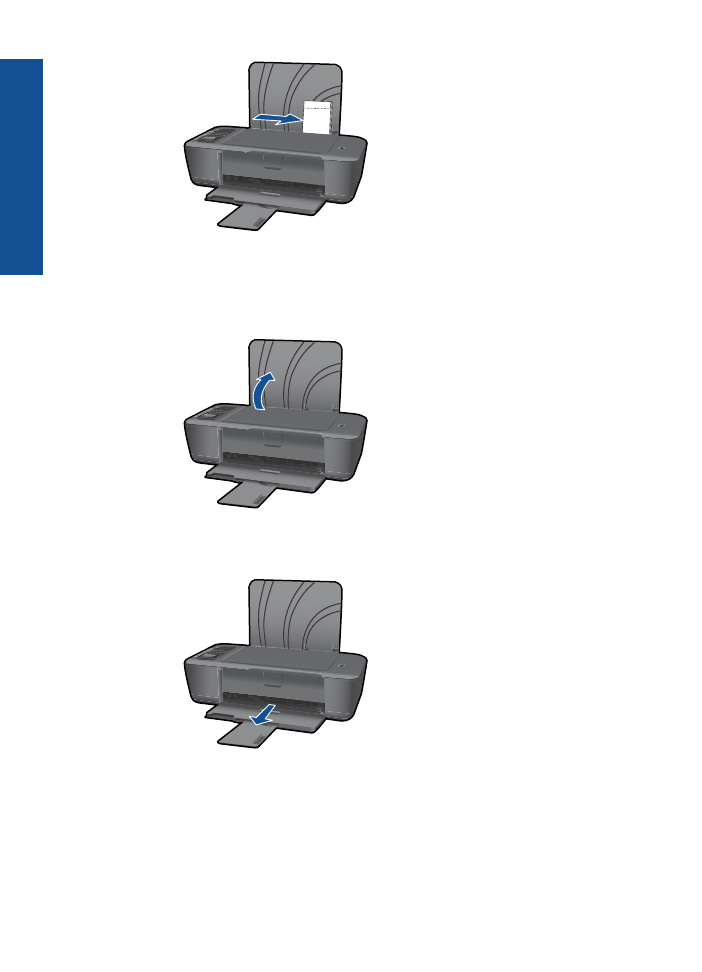
放入信封
a
.
提起進紙匣
提起進紙匣。
b
.
放下出紙匣
放下出紙匣,並拉出紙匣延伸架。
c
.
將紙張寬度導板滑到左側。
將紙張寬度導板滑到左側。
第
4
章
20
紙張基本資訊
紙張
基本資
訊
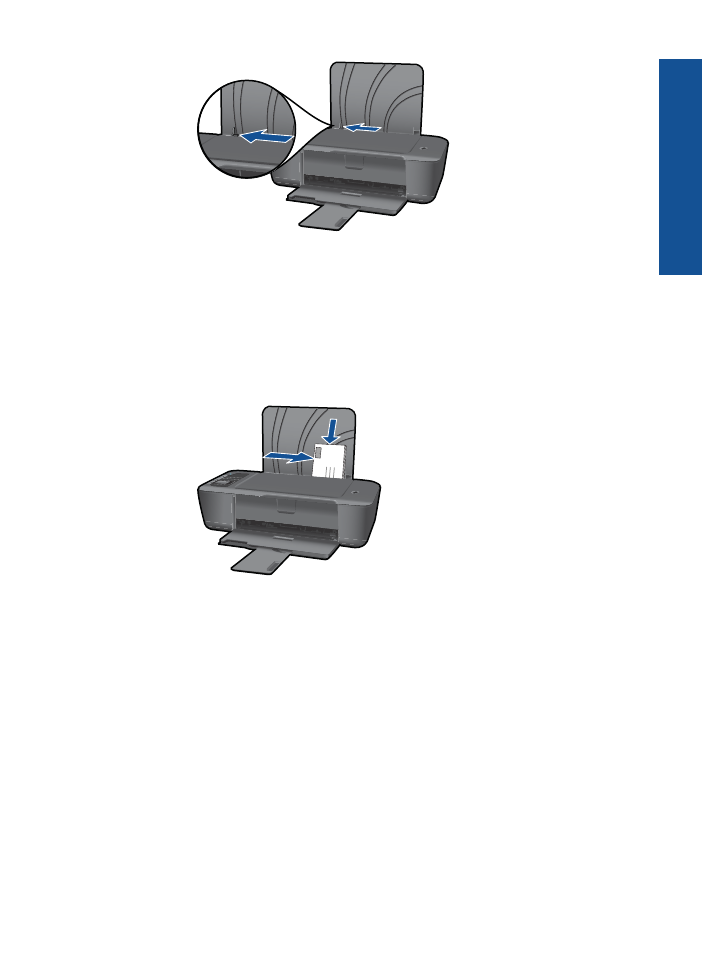
取出主進紙匣內的所有紙張。
d
.
放入信封。
將一個或多個信封插入進紙匣最右側。
列印面應該朝上。
口蓋應該在
左側並朝下。
將整疊信封向下推,直到不能再推入為止。
將紙張寬度導板向右推,直到緊貼信封邊緣後停止。
放入媒體
21
紙張基
本資
訊
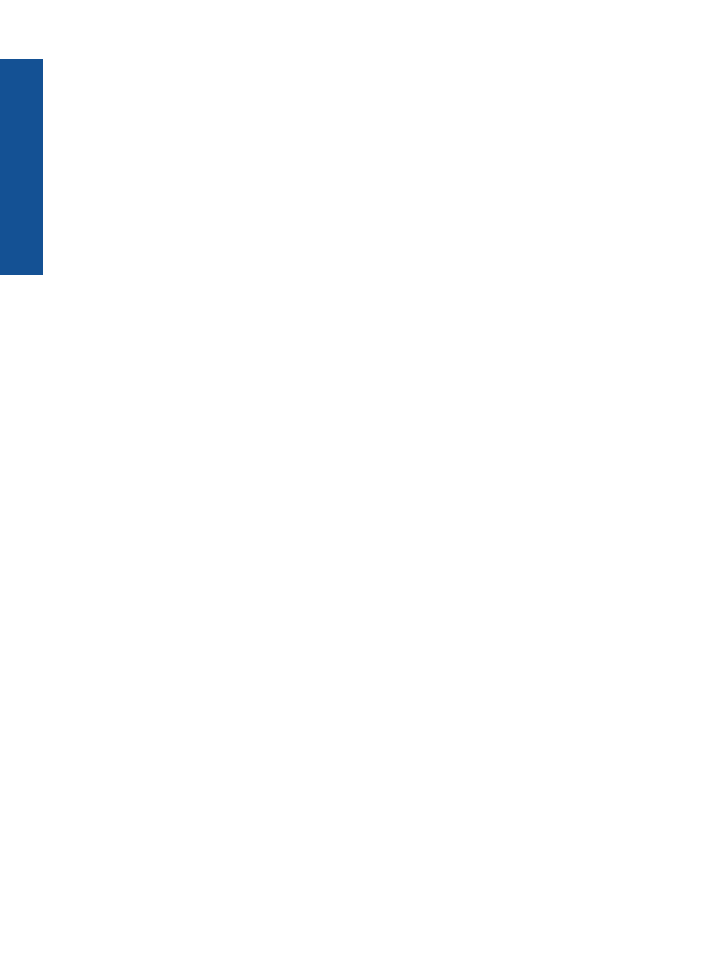
第
4
章
22
紙張基本資訊
紙張
基本資
訊
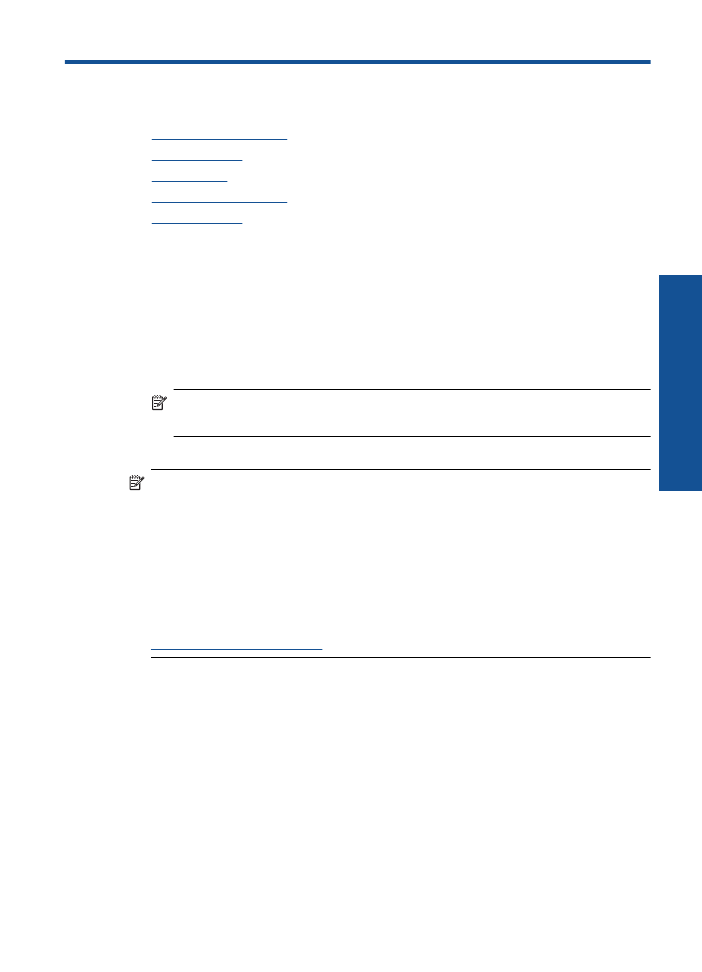
5